Le modificateur Bruit vous permet de moduler la position des sommets d'un objet le long d'une combinaison quelconque des trois axes. Cet important outil d'animation permet de simuler des variations aléatoires dans la forme d'un objet.
A l'aide d'un paramétrage fractal, vous pouvez obtenir des motifs aléatoires avec rides (drapeau flottant au vent, par exemple). Le paramétrage fractal vous permet également de créer un terrain montagneux à partir de formes géométriques planes.
Le modificateur Bruit peut être appliqué à n’importe quel type d'objet. Le gizmo Bruit change de forme pour vous aider à visualiser les effets produits par une modification des paramètres. Les résultats du modificateur Bruit sont le plus flagrants lorsque les objets possèdent un grand nombre de faces.
La plupart des paramètres du modificateur Bruit ont un contrôleur d'animation. Les seules clés définies par défaut sont celles du paramètre Phase.
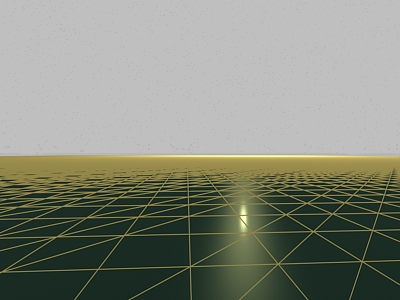
Plan sans aucun bruit appliqué
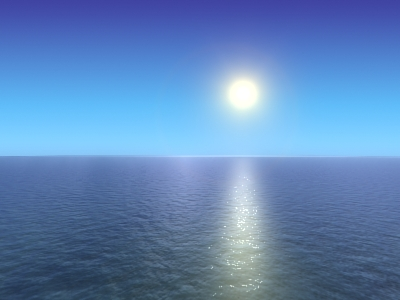
L’ajout d'une texture au plan crée un effet de mer calme.
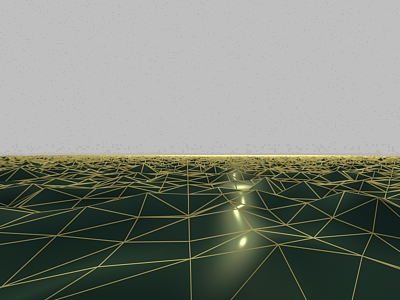
Plan avec bruit fractal appliqué

Un plan texturé avec bruit crée un effet de mer déchaînée.
Procédures
Pour appliquer le modificateur Bruit à un objet :
-
 Sélectionnez un objet et appliquez
Sélectionnez un objet et appliquez  le modificateur Bruit. Pour produire une animation, placez-vous sur une image autre que l’image zéro et activez
le modificateur Bruit. Pour produire une animation, placez-vous sur une image autre que l’image zéro et activez  (Clé auto).
(Clé auto). - Dans le panneau déroulant Paramètres
 Zone Portée, augmentez la valeur du paramètre Portée le long d'un ou plusieurs des trois axes.
Zone Portée, augmentez la valeur du paramètre Portée le long d'un ou plusieurs des trois axes. Les effets de bruit deviennent perceptibles à mesure que la portée augmente.
- Dans la zone Bruit, réglez le paramètre Echelle. Des valeurs basses accroissent la dynamique des paramètres Portée et rendent l'effet plus marqué. Pour connaître les autres options, voir la section zone Bruit ci-dessous.
Si vous avez activé cette procédure, vous pouvez modifier les paramètres au cours de l'animation pour voir les effets produits.
Pour obtenir d'autres effets de bruit, passez au niveau de sous-objet du modificateur Bruit et appliquez une transformation au gizmo et au centre du modificateur.
Pour créer des effets de terrain :
-
 Appliquez le modificateur Bruit à l'objet.
Appliquez le modificateur Bruit à l'objet. - Cochez la case Fractale dans le panneau déroulant Paramètres
 Zone Bruit.
Zone Bruit. Les paramètres Dureté et Itérations sont à présent accessibles.
- Augmentez la valeur du paramètre de portée sur l'axe Z uniquement, puis réglez les autres paramètres.
Dès que vous disposez d'un terrain de base, vous pouvez sélectionner un sous-objet au moyen de la fonction Editer maillage, puis appliquer le modificateur Bruit pour créer un relief montagneux dans une zone plus réduite. Il est également possible d'appliquer un second modificateur Bruit pour amplifier le premier.
Lorsque la case à cocher Fractal est sélectionnée, le modificateur Bruit produit un bruit de fractale aléatoire, qui crée divers effets topologiques et de relief. Vous pouvez animer ces effets ou les utiliser pour modéliser des paysages statiques et autres formes complexes.
Pour exécuter la procédure ci-dessous, vous devez commencer avec un objet large (boîte multi-segments, par exemple) placé sur le plan XY.
Interface
Pile des modificateurs
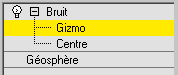
- Gizmo/Centre
-
Vous pouvez déplacer le gizmo, le faire pivoter ou modifier son échelle et centrer les sous-objets pour affecter le bruit. Il est également possible d'animer les transformations sous-objet.
Pour plus d'informations sur l'affichage de la pile, reportez-vous à la rubrique Pile des modificateurs.
Panneau déroulant Paramètres
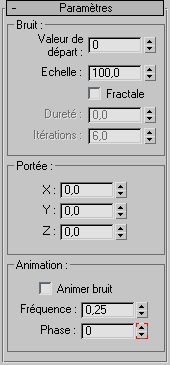
Zone Bruit
Ces commandes permettent de contrôler l'aspect du bruit et, par là même, son effet sur les déformations physiques de l'objet. Par défaut, elles restent inactives tant que vous n'avez pas modifié les paramètres.
- Valeur de départ
-
Génère un point de départ aléatoire à partir du nombre que vous définissez. Ce paramètre est particulièrement utile pour créer un terrain, car chaque paramètre permet de produire une configuration différente.
- Echelle
-
Fixe la taille de l'effet de bruit (et non la portée). Des valeurs élevées produisent un bruit plus doux, tandis que de faibles valeurs augmentent le crénelage du bruit. Valeur par défaut : 100.
- Fractal
-
Produit un effet fractal basé sur les paramètres courants. Cette option est désactivée par défaut.
Si cette option est activée, les options disponibles sont les suivantes :
- Dureté
-
Détermine l'importance de la variation fractale. Les valeurs faibles produisent une variation fractale moins marquée que des valeurs élevées. Intervalle : 0 à 1,0. Valeur par défaut : 0.
- Itérations
-
Contrôle le nombre des itérations (ou " octaves ") utilisées par la fonction fractale. Un faible nombre d'itérations utilise une énergie fractale moindre et génère un effet plus doux. Appliquer une valeur d'itération de 1,0 revient à désactiver l'option Fractale. Intervalle : de 1,0 à 10,0. Valeur par défaut : 6,0.
Zone Strength
Contrôle l'amplitude de l'effet du bruit. Aucun effet de bruit n’est produit jusqu'à application d'une certaine portée.
- X, Y, Z
-
Définit la force de l'effet de bruit sur chacun des trois axes. Si vous souhaitez obtenir un effet de bruit, entrez une valeur pour au moins l'un des trois axes. Valeur par défaut : 0,0 ; 0,0 ; 0,0.
Zone Animation
Cette zone permet de contrôler la régularité de l'effet de bruit par l'intermédiaire d'une onde sinusoïdale sous-jacente que le bruit doit suivre. Le bruit est ainsi limité, les extrêmes aléatoires étant atténuées. Lorsqu'ils sont actifs, ces paramètres influent sur l'effet global de bruit. Toutefois, vous pouvez animer les paramètres Bruit et Portée indépendamment l'un de l'autre (il n'est pas nécessaire que l'option Animer bruit soit activée pendant l'animation ou la lecture).
- Animer bruit
-
Cochez cette case pour réguler l'effet conjugué des paramètres Bruit et Portée. Les paramètres ci-dessous règlent l'onde sous-jacente.
- Fréquence
-
Définit la périodicité de l'onde sinusoïdale. Elle régule la vitesse de l'effet de bruit. Les fréquences plus hautes accélèrent le tremblement du bruit. Les basses fréquences génèrent un bruit plus doux et plus harmonieux.
- Phase
-
Décale le point initial et le point final de l'onde sous-jacente. Par défaut, les clés d'animation sont définies à l'une ou l'autre extrémité de l'intervalle d'images actif. L’effet du paramètre Phase peut être plus clairement visualisé si vous modifiez ces positions en vue Piste. Sélectionnez l'option Animer bruit pour permettre la lecture de l'animation.